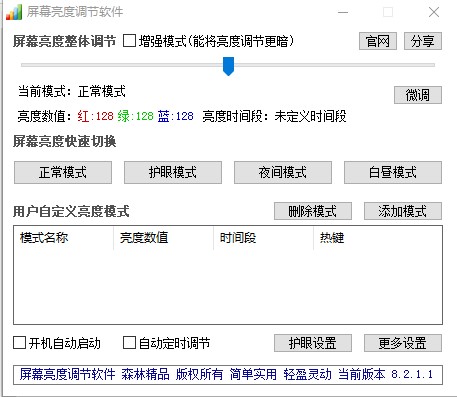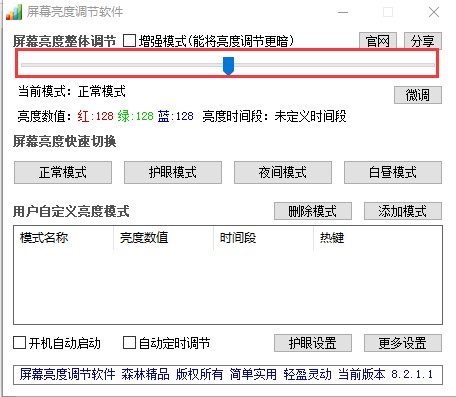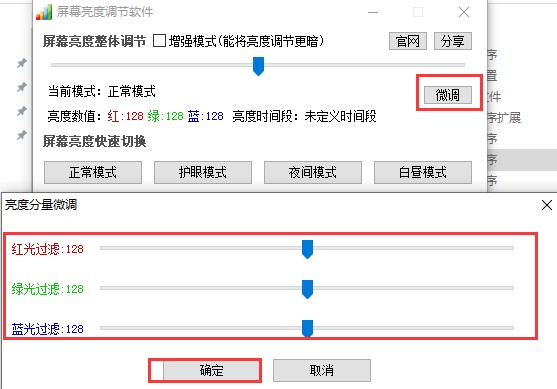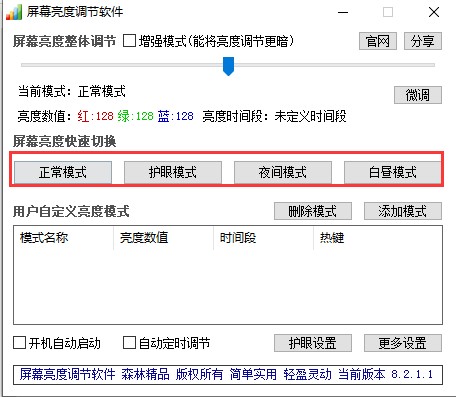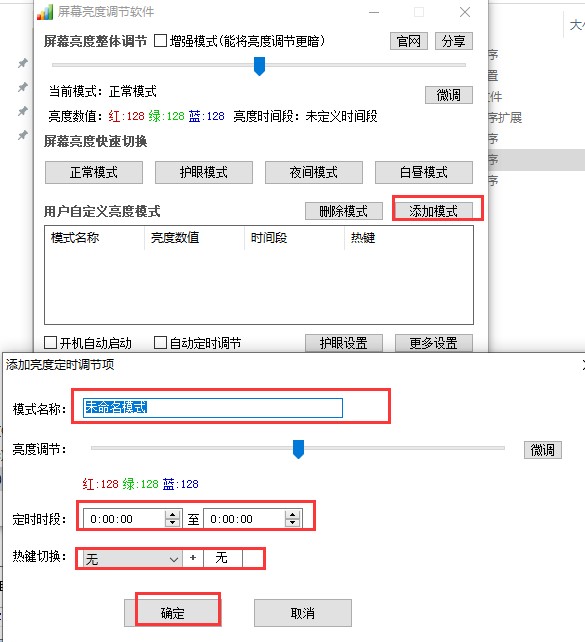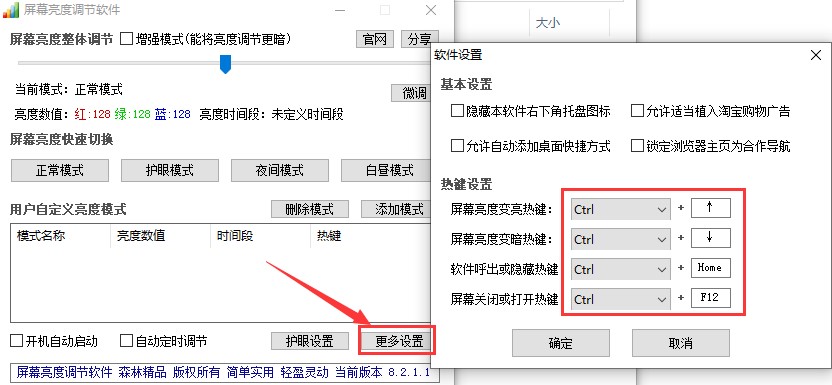屏幕亮度调节使用方法
屏幕亮度调节是一款专门给用户开发的系统屏幕调节亮度软件工具,屏幕亮度调节绿色版体积不大,优质支持屏幕变暗、变亮任意调节,软件模拟,对硬件、系统毫无影响,即使出现任何问题,也只需要轻松重启系统即可解决,需要的调节屏幕的朋友就来下载体验吧,小编下面给大家说说怎么使用吧,希望可以帮助到大家。
软件简介:
市场上许多屏幕亮度调节软件几乎都是通过显卡驱动程序来调节的,这是高效的,但是存在一个普遍的问题:即,需要显卡驱动程序来实现这一点。 许多新安装的朋友没有驱动程序,或者有些老机器觉得装显卡驱动会变卡,这个时候使用屏幕亮度调节就毫无作用。
因此,经过一段时间的测试,引入了增强功能。 此功能允许用户在没有图形卡驱动程序的情况下强行使屏幕变暗或变亮,最暗和全黑的屏幕,最亮可以全白,并且永不损坏显示器!
功能介绍:
1、独家支持屏幕变暗、变亮任意调节;软件模拟,对硬件、系统毫无影响!
2、绿色无毒,软件小巧,操作很简便;保护视力,游戏必备,全热键支持!
3、色彩可随意调节,老显示器的福音;多国家语言支持,自动切换,方便!
4、自定义热键支持,不同行业好帮手!
使用方法:
1.首先,我们在该站点上下载屏幕亮度调节软件,然后在解压后运行exe文件进入软件主界面,如下图所示。接下来,小编将为您带来详细的操作方法,让我们看一下吧。
2.进入屏幕亮度调整软件界面。在界面顶部,我们可以将图标拖到下面的红色框中。 如果向左拖动,计算机屏幕将变暗,向右拖动将使计算机屏幕变亮。 。
屏幕亮度调节使用方法图2
3.您也可以点击屏幕亮度调节软件界面中间的“微调”选项,然后在弹出的亮度组件微调界面中。我们可以调节红光滤光片,绿光滤光片,和蓝光滤镜,并根据我们的需求拖动只需将其移动即可。设置后单击“确定”成功。
屏幕亮度调节使用方法图3
4.在屏幕亮度调节软件主界面的中间,您还可以看到正常模式,护眼模式,夜间模式和白天模式选项; 您也可以单击每种模式以选择适合您的模式。
屏幕亮度调节使用方法图4
5.我们还可以添加自定义亮度模式;我们单击界面上的添加模式选项,然后在弹出的界面中可以设置模式名称,亮度调整,计时周期,热键切换和其他选项;设置完成后,单击“确定”以成功添加。
屏幕亮度调节使用方法图5
6.最后,我们在屏幕亮度调整软件界面的右下方看到更多设置选项。单击进入软件设置界面,可以设置亮度调节快捷键及其他选项,如下图所示,可以根据需要选择“选择”,设置后单击“保存”。
屏幕亮度调节使用方法图6
更新日志:
1、去除广告逻辑,优化软件性能
2、解决某些电脑下崩溃问题
3、解决文件缺失的问题
相关下载
相关文章
相关软件
大家都在找